Îți poți transporta Pokémonii de pe Nintendo 3DS către jocurile Pokémon Sword și Shield de pe Nintendo Switch, folosind transferul prin intermediul Pokémon Bank și Pokémon Home. Mai jos găsești pașii pentru a face acest transfer.
Cum să transferi Pokémon în Banca Pokémon
Banca Pokémon este o aplicația pentru Nintendo 3DS, concepută pentru a stoca Pokémonii. Aceștia pot fi retrasi ulterior pe Nintendo 3DS sau mutați în jocurile Pokémon mai noi, precum Pokémon Sword și Shield de pe Nintendo Switch. Banca Pokémon este un serviciu contracost, cu un preț de 4,99 USD pe an, facturat anual. Abonamentul poate fi anulat în orice moment.
Aplicația Banca Pokémon permite stocarea a până la 3.000 de Pokémon, iar transferurile de la Banca Pokémon (Nintendo 3DS) către Pokémon Home (Nintendo Switch) sunt unidirecționale. După ce ai mutat Pokémonii de pe Nintendo 3DS în Pokémon Home pe Nintendo Switch, nu îi mai poți transfera înapoi în Banca Pokémon de pe Nintendo 3DS.
Pentru a începe, ai nevoie de un joc Pokémon Nintendo 3DS inserat în consola Nintendo 3DS (sau să ai versiunea digitală a jocului instalată).
Banca Pokémon este compatibilă cu următoarele jocuri:
| Pokémon X |
| Pokémon Y |
| Pokémon Omega Ruby |
| Pokémon Alpha Sapphire |
| Pokémon Sun |
| Pokémon Moon |
| Pokémon Ultra Sun |
| Pokémon Ultra Moon |
Apoi, descarcă aplicația Banca Pokémon din Nintendo eShop de pe Nintendo 3DS. Aplicația se poate descărca gratuit, dar trebuie să fii conectat la internet. Este recomandat să conectezi consola la un adaptor de alimentare în timpul procesului de transfer.
Deschide aplicația Banca Pokémon având un joc Pokémon inserat în consolă sau versiunea digitală descărcată pe Nintendo 3DS. Dacă nu ai avut niciodată un abonament Banca Pokémon, ți se va cere să cumperi unul nou sau să îl reînnoiești pe cel vechi. Ai nevoie de un abonament pentru a muta Pokémonii între Nintendo 3DS și Nintendo Switch, dar este destul de ieftin. Abonamentul este de obicei pe o perioadă fixă și nu se reînnoiește automat, deci este o opțiune bună și pentru utilizările unice. Dacă dorești să reînnoiești abonamentul, este ușor să o faci.
După ce ai deschis Banca Pokémon, vei vedea un mesaj care te anunță că abonamentul tău a expirat. Alege „Da” pentru a cumpăra un nou abonament. Abonamentul este valabil 365 de zile și costă 4,99 USD, anulându-se automat după un an.
Selectând „Cumpără” pe pagina următoare, poți „Adăuga fonduri” în contul tău Nintendo în valoare de 10 USD, 20 USD etc. Ai și opțiunea de a alege „Fonduri necesare”, care va adăuga exact suma necesară pentru abonamentul la Banca Pokémon. Alege „Adaugă fondurile necesare” și confirmă plata pentru abonamentul anual apăsând „Da”.
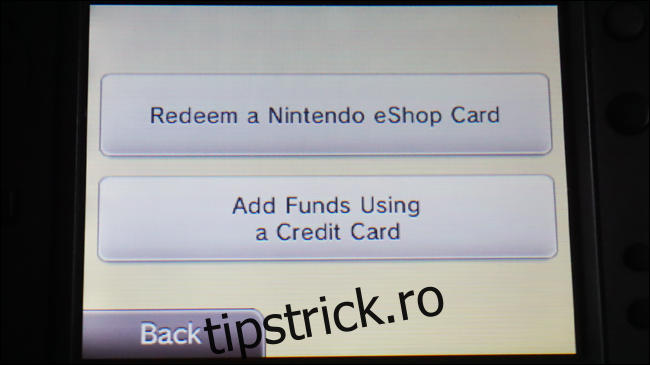
Introdu informațiile cardului tău de credit și alege „Adaugă fonduri”. Vei fi redirecționat către aplicația Banca Pokémon și vei avea acces la toate funcțiile acesteia. Poți începe să muți Pokémonii în Banca Pokémon. Alege „Utilizează Banca Pokémon” și selectează „Utilizează acest joc” când vezi titlul jocului Pokémon dorit.
Aici vei vedea Pokemonii din jocurile tale. Pokémonii din echipa curentă nu pot fi mutați aici decât dacă sunt plasați în cutiile PC. Pentru a muta Pokémonii din echipa ta în Banca Pokémon, închide aplicația Banca Pokémon și deschide jocul. Mutați Pokémonii din echipă în cutia PC, salvează și închide jocul, apoi deschide din nou Banca Pokémon.
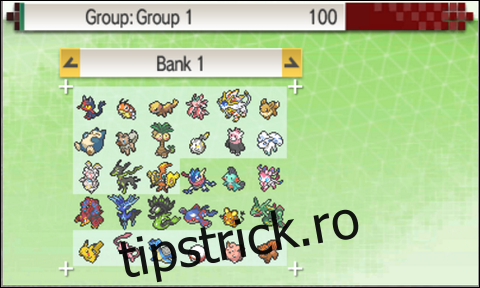
După ce ai toți Pokémonii pe care vrei să îi stochezi în Banca Pokémon, mută-i din cutia PC în Banca Pokémon selectând cu „A” și trimițându-i în cutia băncii. Este important să reții că poreclele Pokémonilor nu pot fi modificate după ce i-ai mutat în bancă. De aceea, asigură-te că schimbi orice porecle înainte de a-i muta! Pokémonii cu virusul Pokérus pot fi transferați fără să piardă Pokérus. Ouăle nu pot fi transferate în Banca Pokémon.
După ce ai terminat de mutat Pokémonii în Banca Pokémon, alege „Salvează și ieși” apăsând butonul „X” de pe Nintendo 3DS. Pokémon Sword și Shield nu au un Pokédex național complet, deci unii Pokémon nu vor fi transferați.
Consultă aici pentru o listă completă a Pokémonilor care pot fi transferați în Pokémon Sword și Shield. Nu uita să verifici Pokédex Isle of Armor și Pokédexul Crown Tundra pentru Pokémonii adăugați în expansiuni.
Cum să muți Pokémon din Banca Pokémon în Pokemon Home
După ce ai transferat Pokémonii în Banca Pokémon de pe Nintendo 3DS, îi poți muta în Pokémon Home de pe Nintendo Switch.
Pokémon Home este un serviciu cloud pentru Nintendo Switch, disponibil și pe dispozitivele mobile. Pokémon Home oferă un Plan Premium cu opțiuni de plată pentru o lună (2,99 USD), trei luni (4,99 USD) sau 12 luni (15,99 USD). Abonamentul poate fi anulat oricând din Nintendo eShop.
Conectând același cont Nintendo atât la versiunea Nintendo Switch, cât și la versiunea mobilă a Pokémon Home, vei putea accesa aceleași cutii Pokémon pe ambele versiuni! Reține că doar Pokémonii din Galar Pokédex pot fi mutați în Pokémon Sword și Shield.
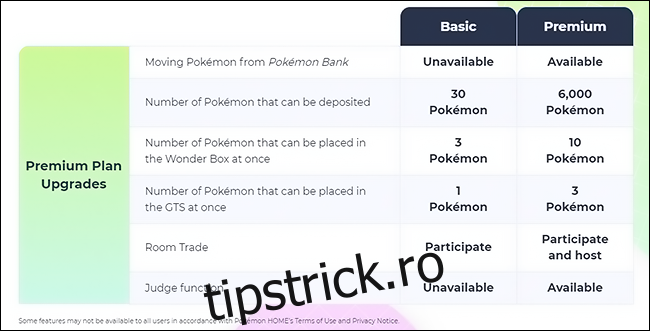
Deoarece transferul de la Banca Pokémon la Pokémon Home este o caracteristică a planului Premium, trebuie mai întâi să achiziționezi un plan Pokémon Home Premium. Planul Pokémon Home Premium include mai multe funcții, printre care mutarea Pokémonilor din Banca Pokémon (Nintendo 3DS), stocarea a până la 6.000 de Pokémon, schimbul de Pokémon și altele.
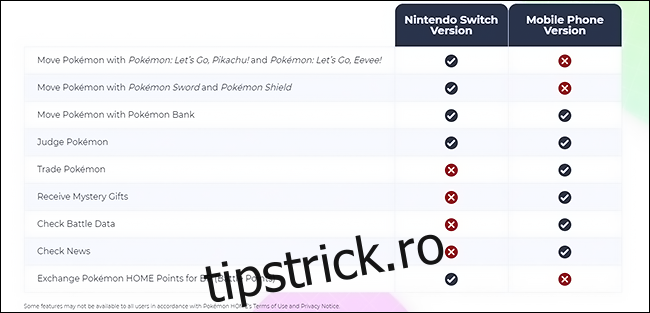
Poți achiziționa Planul Premium din aplicația Pokémon Home de pe Nintendo Switch după ce o descarci din Nintendo eShop. Descărcarea aplicației Pokémon Home este gratuită.
Dacă ai nevoie de ajutor în aplicația Pokémon Home de pe Nintendo Switch, apasă butonul „-” de pe controlerul joy-con stâng pentru a afișa tutorialul.
Pe Nintendo Switch, selectează pictograma Nintendo eShop și apasă „A”. Aici poți achiziționa Planul Premium necesar pentru transferul Pokémonilor de pe Nintendo 3DS către Pokémon Home pe Nintendo Switch.
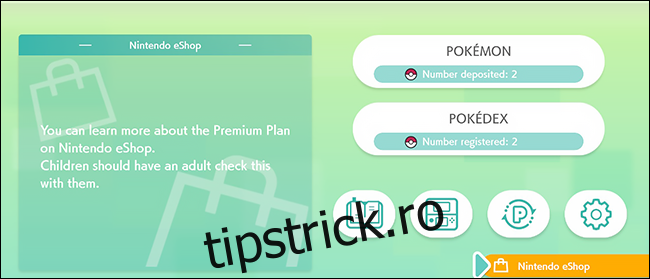
Dacă achiziționezi Pokémon Home doar pentru a transfera Pokémonii în Pokémon Sword și Shield, alege abonamentul pe o lună (2,99 USD) din Nintendo eShop. Îl poți reînnoi oricând dacă consideri că funcțiile suplimentare sunt utile.

După ce ai achiziționat planul Premium, vei fi redirecționat către meniul principal Pokémon Home. Acum poți folosi funcția de a transfera Pokémonii de pe Nintendo 3DS pe Nintendo Switch.
Înainte de a începe, reține că Pokémonii importați de pe Nintendo 3DS nu pot fi trimiși înapoi. Pentru o listă de Pokémoni care pot fi transferați în Pokémon Sword și Shield, consultă aici. Nu uita să verifici Pokédex Isle of Armor și Pokédexul Crown Tundra pentru Pokémonii adăugați în DLC.
De asemenea, Pokémonii transferați din Let’s Go Pikachu și Let’s Go Eevee nu pot fi mutați înapoi în acele jocuri după ce îi transferi în Pokémon Sword și Shield.
Pornește aplicația Banca Pokémon pe Nintendo 3DS și caută opțiunea „Mută Pokémon în Pokémon Home” din meniu.
Va apărea o notificare care te va informa că Pokémonii mutați de la Banca Pokémon către Pokémon Home nu mai pot fi transferați înapoi în Banca Pokémon. Derulează în jos și alege „Începe”.
Acum vei vedea toți Pokémonii tăi din Banca Pokémon și poți transfera doar cutii complete odată. Dacă vrei să alegi manual, ieși din acest meniu cu butonul „B” și revino la meniul principal, selectează „Utilizează Banca Pokémon” și mută Pokémonii în cutii separate, apoi revino aici.
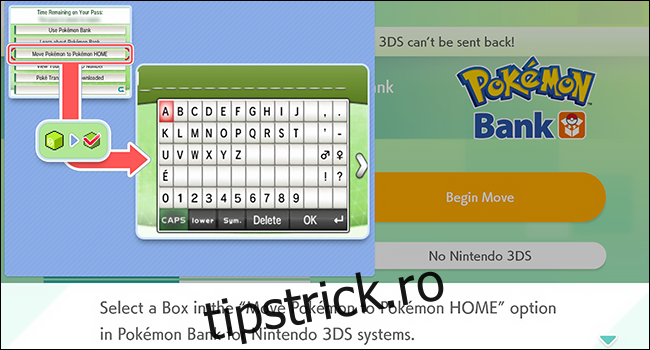
Alege o cutie pe care vrei să o muți și apasă „Y” pe Nintendo 3DS pentru a confirma selecția. Când ești întrebat dacă vrei să muți acești Pokémon în Pokémon Home, alege „Da” și ia din nou Nintendo Switch. Nu opri consola Nintendo 3DS.
Apasă pictograma Nintendo Switch de lângă buton și confirmă cu „A”. Alege butonul „Începe mutarea” și „Începe” pe următorul ecran. Citește cerințele și alege „Gata!”. Pokémon Home va afișa un cod pe care trebuie să-l tastezi în Nintendo 3DS. Codul este valabil doar trei minute ca măsură de securitate suplimentară.
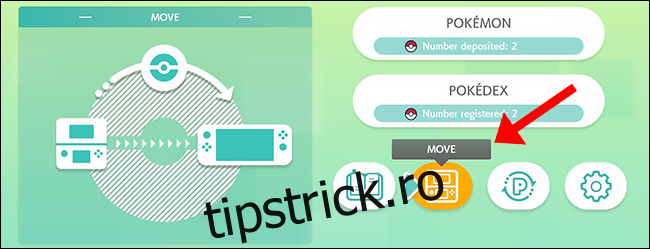
Când ești întrebat dacă vrei să creezi o cheie de mutare, alege „Afișează” și tastează codul care apare pe Nintendo 3DS. Apoi, Pokémonii tăi vor începe să se mute.
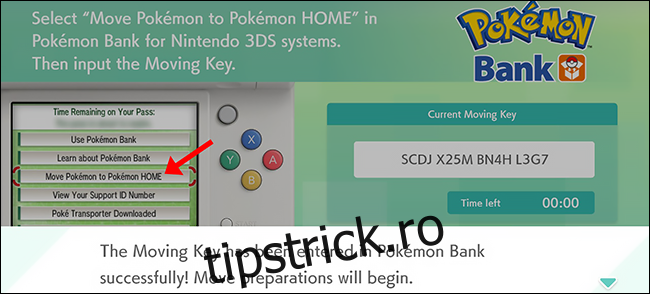
Procesul ar trebui să dureze doar câteva secunde. După finalizare, Pokémon Home te va trimite la ecranul principal cu o notificare despre modificări.
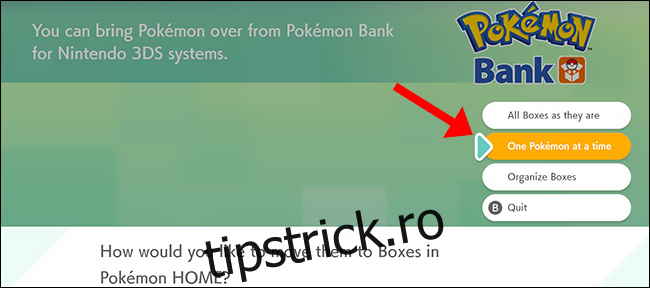
Poți alege să muți Pokémonii în cutii identice cu cele în care i-ai mutat sau îi poți plasa manual în Pokémon Home, ceea ce este util dacă vrei să fii organizat.
Alege „Un Pokémon la un moment dat” și Pokémonii din cutiile Băncii Pokémon vor fi mutați unul câte unul pentru a ocupa spațiile goale. Când procesul este finalizat, Pokémon Home te va notifica, va salva modificările și te va trimite înapoi la meniul principal.
Pokémonii au fost mutați din Banca Pokémon în cutiile tale din Pokémon Home. Ultimul pas este să muți Pokémonii în jocul tău Pokémon Sword și Shield.
Cum să muți Pokémon din Pokémon Home în „Pokémon Sword and Shield”
Acum că ai câțiva Pokémon în cutiile tale Pokémon Home, îi poți muta în joc. Cu Pokémonii selectați din Banca Pokémon în Pokémon Home, poți transfera o parte dintre ei în Sword sau Shield.
În meniul principal Pokémon Home, alege butonul „Pokémon”, apoi alege un joc pentru a te conecta la Pokémon Home.

Când ești întrebat dacă vrei să te conectezi la acest joc, alege „Da”. Fiecare Pokémon din spațiul tău de stocare Pokémon Home va fi afișat pe ecran.
În partea stângă este cutia ta Pokémon Home, unde apar toți Pokémonii pe care i-ai mutat de pe Nintendo 3DS. În dreapta, poți vedea cutiile tale Pokémon Sword și Shield din joc.
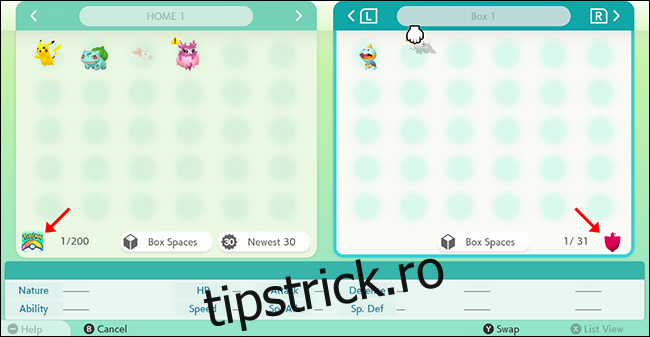
Mută manual Pokémonii pe care vrei să îi trimiți în cutiile Pokémon Sword și Shield.
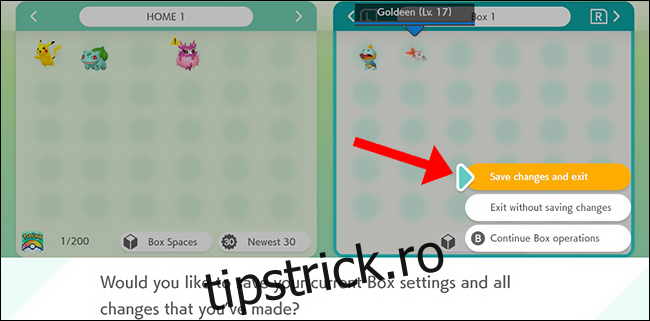
După ce ai terminat, apasă „+” pe controlerul joy-con drept și alege „Salvează modificările și ieși” pentru a confirma modificările. Pokémon Home va salva modificările, și asta e tot!
Accesarea Pokémonilor mutați în „Pokémon Sword and Shield”
Închide aplicația Pokémon Home apăsând butonul „Acasă” Nintendo Switch de pe joy-con-ul drept și alege jocul Pokémon Sword și Shield (indiferent de versiune) pentru a-l porni. Odată intrat în joc, accesează o cutie PC pentru a vedea Pokémonii pe care i-ai mutat în spațiul de stocare.

Orice Pokémon pe care l-ai mutat aici din Pokémon Home poate fi mutat înapoi în Pokémon Home atâta timp cât ai un plan de abonament Premium activ, dar nu poți muta acești Pokémon înapoi în Banca Pokémon.